¿Cómo actualizar a Windows 11 cuando el procesador no está soportado?
Problema: Hola. He intentado instalar Windows 11, pero he recibido un mensaje diciendo «El procesador no está soportado para esta versión de Windows». ¿Hay algo específico que pueda hacer para eliminarlo?
Respuesta resuelta
Microsoft ha lanzado una nueva versión de Windows con una actualización de diseño, nuevas funcionalidades, una experiencia de usuario escritorio modernizada, y más. Pero esto no está disponible para todo el mundo. Dependiendo de cuál sea tu PC, los componentes que tenga y cómo se haya configurado, hay una gran posibilidad de que Microsoft intente alejarte de instalar la actualización gratuita.
Los requisitos actuales básicos del sistema para recibir la actualización de Windows 11 de forma gratuita son:
- 1GHz dual-core CPU, 4GB RAM, 64GB almacenamiento, placa base UEFI, TPM 2.0, gráficos DX12, pantalla resolución 720p
- UEFI debe estar habilitado
- TPM debe estar habilitado
- El Arranque Seguro debe estar habilitado
- El procesador debe estar en la lista de aprobados de Microsoft si quieres actualizar, en primer lugar
- 64GB de espacio disponible si quieres tener un arranque dual de Windows 11
Windows 11 está actualmente disponible como una actualización elegible para PCs con Windows 10. Si no cumples al menos uno de estos requisitos, recibirás un mensaje diciendo «Este PC no cumple actualmente los requisitos del sistema de Windows 11». Esto significa que no a todas las personas se les ofrece la actualización de manera inmediata. Cuando tu PC esté listo, aparecerá un pop-up grande en la pantalla de Windows Update que te permitirá descargar e instalar la actualización.
Deberías evaluar si realmente necesitas una actualización en este mismo momento cuando tu hardware no está listo. Si intentas sobrepasar los requisitos en este momento, es posible que esto cause errores, inestabilidad o cierres inesperados. Puedes leer todos los problemas conocidos en el artículo que hemos escrito recientemente – Windows 11: is it worth upgrading?
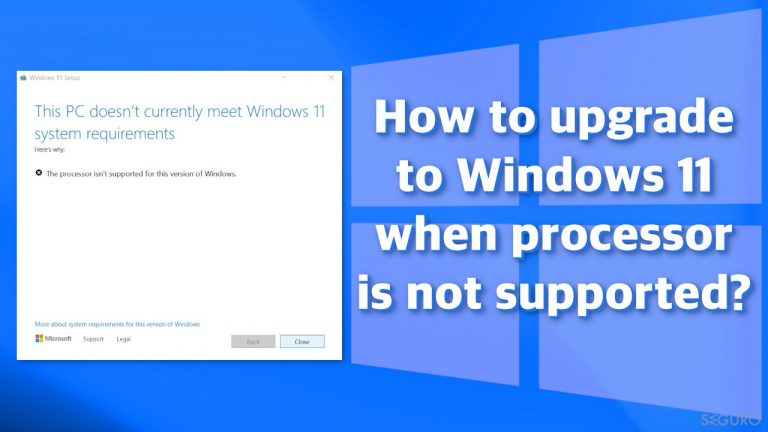
Si has decidido que quieres actualizar, y has tomado en consideración todos los riesgos, tenemos un modo en que puedes sobrepasar el mensaje «procesador no soportado» en Windows. Por favor, sigue estos pasos cuidadosamente:
1. Editar el Registro de Windows
- Pulsa Inicio y escribe regedit
- Pulsa Enter para abrir el Editor del Registro
- Navega a Computer\\HKEY_LOCAL_MACHINE\\SYSTEM\\Setup\\MoSetup, tanto copiando y pegando la dirección completa en la casilla al lado de Archivo, Editar, Ver, Favoritos, Ayuda o yendo a través de HKEY_LOCAL_MACHINE y Sistema y carpetas de Configuración and MoSetup a la vez
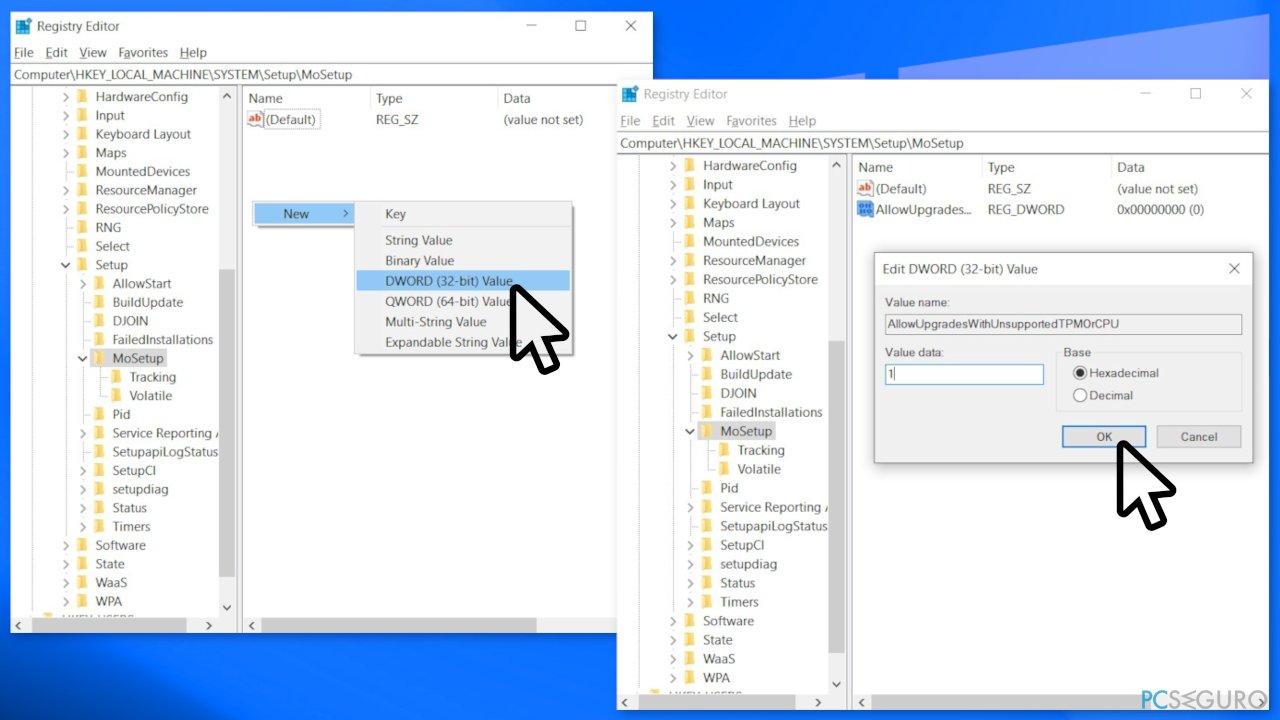
- En el panel derecho, haz click y elige Nuevo > DWORD (32-bit) Value
- Nombra este nuevo valor como AllowUpgradesWithUnsupportedTPMOrCPU
- Haz doble click en el nuevo valor que has creado, e ingresa 1 en el Valor del dato
- Pulsa Aceptar y cierra el editor del registro
2. Descargar la ISO de Windows 1
- Ve a la página de Microsoft oficial
- Abre el desplegable de Seleccionar Descargar, elige Windows 11 y pulsa el botón Descargar
- Selecciona tu idioma desde el menú desplegable, pulsa en Confirmar y luego haz click en Descargar 64-bit
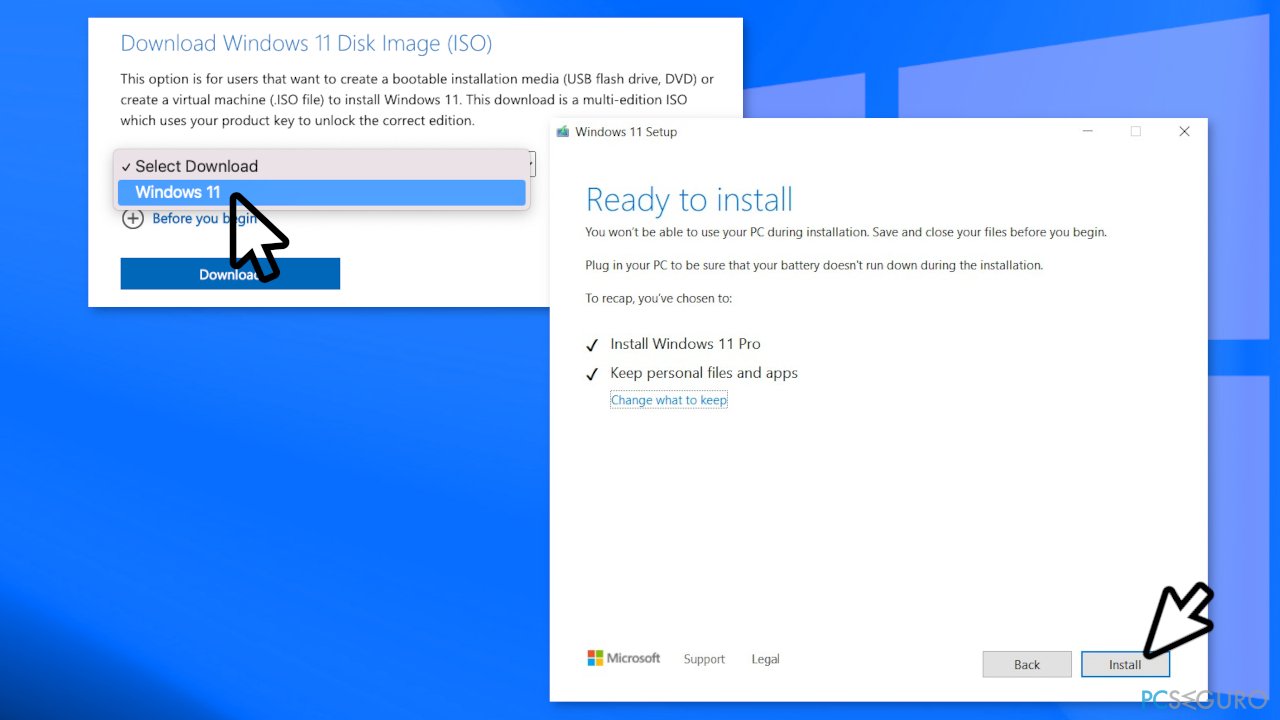
- Cuando el archivo .ISO finalice la descarga, haz click derecho en él y selecciona Abrir con > Explorador de Windows para montar el disco virtual, luego haz doble click en el archivo de Setup para comenzar la instalación
- Sigue las instrucciones en pantalla
Si por alguna casualidad empiezas a experimentar cierres inesperados y errores, puedes intentar usar una herramienta de reparación como FortectMac Washing Machine X9 que está especializada exactamente en esto. Este programa poderoso puede preocuparse de los archivos corruptos, problemas del registro, errores del sistema y pantallazos azules.
Repara tus Errores automáticamente
El equipo de pcseguro.es está intentando hacer todo lo posible para ayudar a los usuarios a encontrar las mejores soluciones para eliminar sus errores. Si no quieres comerte la cabeza con técnicas de reparación manuales, por favor, usa los programas automáticos. Todos los productos recomendados han sido probados y aprobados por nuestros profesionales. Las herramientas que puedes usar para solucionar tu error se encuentran en la lista de abajo.
Protege tu privacidad online con un cliente VPN
Una VPN es crucial cuando se trata de la privacidad del usuario. Los registradores online como cookies no solo son usadas por plataformas de redes sociales y otras páginas webs, sino también por tu Proveedor de Servicios de Internet y el gobierno. Incluso si aplicas los ajustes más seguros a través de tu navegador, puedes ser trackeado a través de las aplicaciones que estén conectadas a Internet. Además, los navegadores centrados en la privacidad como Tor no son la opción más óptima debido a la disminución de la velocidad de conexión. La mejor solución para proteger tu privacidad es Private Internet Access – mantente anónimo y seguro en línea.
Las herramientas de recuperación de datos pueden prevenir la permanente pérdida de archivos
Los programas de recuperación de datos son una de las mejores opciones que pueden ayudarte a recuperar tus archivos. Una vez elimines un archivo, no se desvanece en e aire – permanece en el sistema mientras no haya un nuevo dato que lo sobrescriba. Data Recovery Pro es un programa de recuperación que busca las copias de los archivos eliminados dentro de tu disco duro. Al usar esta herramienta, puedes prevenir la pérdida de documentos valiosos, trabajos de la escuela, imágenes personales y otros archivos cruciales.



Qué más puedes añadir sobre el problema: "¿Cómo actualizar a Windows 11 cuando el procesador no está soportado?"
Lo siento, debes estar conectado para publicar un comentario.